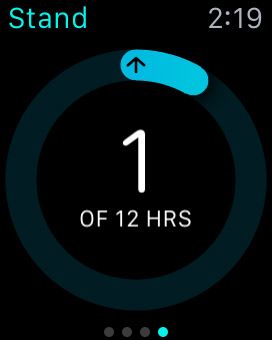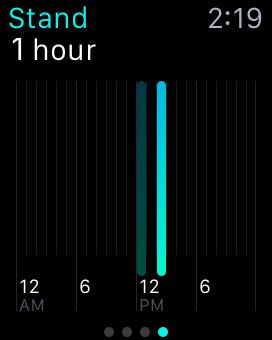Cómo utilizar la ficha stand en aplicación la actividad del reloj de manzana
Muchas personas tienen trabajos en los que se sientan a una buena parte del día. Esto no está haciendo mucho para las manijas del amor. Apple Seguir sabe cuando se pone de pie y moverse por lo menos durante un minuto - y todo esto va hacia el anillo de soporte.
Incluso si es sólo para levantarse de su computadora y ve a buscar un vaso de agua, un pequeño tramo, o un paseo por el pasillo para saludar a un compañero de trabajo, todo este tiempo el soporte se suma. Ha completado los requisitos de anillo soporte por defecto si se muda al menos un minuto en 12 horas diferentes durante el día. La aplicación también le recuerda que debe levantarse si has estado inactivo demasiado tiempo (aproximadamente una hora).
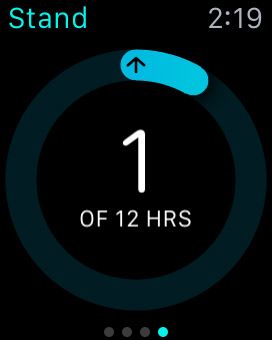
Para usar la pestaña Stand en la aplicación de actividades, siga estos pasos:
Pulse el botón Corona Digital para ir a la pantalla de inicio.
Toque en la aplicación de actividades.
También puede aumentar su muñeca y decir " Hey, Siri, actividad ". De cualquier acción abre la aplicación de actividades, que le llevará a la pantalla principal de actividad con un resumen de los tres anillos.
Pase a la izquierda tres veces para encontrar la información de su stand. O decirle a Siri " Muéstrame coloco información " ir directamente a esta pantalla - no importa lo que está haciendo en su reloj.
La primera parte de la pantalla muestra el soporte un gran número en el centro de la pantalla. Esto muestra el número de horas que ha puso de pie para (al menos un minuto por hora). El número más pequeño debajo de la gran cantidad es el total de horas meta (como 12). El anillo azul que muestra visualmente cómo lo está haciendo para el día.
Independientemente de la actividad de la pantalla que está en - la página de resumen, Mover, ejercicio, o de pie - siempre se ve un reloj en la esquina superior derecha, para que siempre sepa la hora actual sin tener que salir de la aplicación de actividades. Inteligente, ¿no?
Deslice hacia abajo para abrir el gráfico de la historia.
Usted debe ver el día expuesto cronológicamente y una barra vertical completa para cualquier hora te paraste (por lo menos durante un minuto por hora).
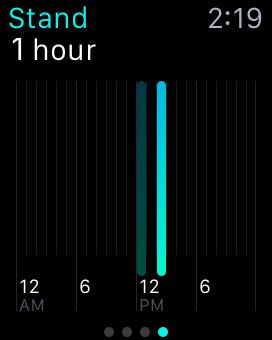
No importa si se trata de horas consecutivas o repartidas a lo largo del día - la idea es conseguir por lo menos una vez por hora durante el día (a menos que sonámbulos, lo que significa que no tendrá que preocuparse por esto durante la noche)!
Gire el botón Corona digital para obtener más información sobre su actividad, como un resumen numérico del progreso de su día - incluyendo el total de pasos, distancia total, y más.
¡Estar orgulloso! Usted está recibiendo su movimiento en.
Sobre el autor
 ¿Cómo acceder a su calendario de servicio de la manzana
¿Cómo acceder a su calendario de servicio de la manzana Debido a que su reloj de Apple es sin cables atados a su smartphone, puede acceder a información de calendario a la mano en la muñeca. De hecho, la aplicación Calendario no sólo se sincroniza con tu iPhone, pero también se sincroniza con iCloud…
 Cómo agregar el clima y las existencias a su pantalla la cara del reloj de manzana
Cómo agregar el clima y las existencias a su pantalla la cara del reloj de manzana Apple Seguir le permite personalizar su cara del reloj en una variedad de diferentes maneras, incluyendo la opción de añadir complicaciones. Las complicaciones son información extra que deseas visible en la propia cara del reloj - tales como el…
 Cómo personalizar recordatorios, retroalimentación, y los logros de servicio de manzana
Cómo personalizar recordatorios, retroalimentación, y los logros de servicio de manzana A pesar de lo que has oído, la información es la felicidad - no la ignorancia. Apple Seguir no sólo puede calcular sus entrenamientos para usted, pero también puede presentar los datos de una manera accesible para que pueda ver lo bien (o mal)…
 ¿Cómo enviar un mensaje de servicio de manzana
¿Cómo enviar un mensaje de servicio de manzana Puede enviar un nuevo mensaje a través de su reloj de Apple en tres formas - todos los cuales requieren un iPhone cercana: desde la aplicación Mensajes, desde su anillo de amigos, y desde usando Siri.Para enviar un mensaje de su reloj de Apple…
 ¿Cómo enviar un grifo de su reloj de manzana
¿Cómo enviar un grifo de su reloj de manzana Una forma única de utilizar táctil digital de Apple Seguir este es el envío de un grifo con alguien. Al igual que con las otras características táctiles digitales, esa persona tiene que tener un reloj de Apple también. Un grifo es similar a…
 Cómo utilizar alarmas, cronómetros y temporizadores de servicio de manzana
Cómo utilizar alarmas, cronómetros y temporizadores de servicio de manzana Alarmas, temporizadores y cronómetros son una gran herramienta a tener con usted. Y porque usted está usando Apple Seguir en su muñeca, usted tendrá acceso a ellos dondequiera que la vida te lleve.AlarmasApple Seguir le permite configurar…
 Cómo utilizar siri efectivamente en su reloj de manzana
Cómo utilizar siri efectivamente en su reloj de manzana Todo lo que puede hacer con sus dedos en Apple Seguir, puede hacerlo con Siri - si no más - y en menos tiempo. Una buena manera de demostrar su versatilidad es mirar a una serie de integrados Apple Seguir aplicaciones y algunos ejemplos de cómo se…
 Cómo utilizar la aplicación a distancia de la cámara en su reloj de manzana
Cómo utilizar la aplicación a distancia de la cámara en su reloj de manzana ¿Sabía usted que puede utilizar Apple Seguir como visor para su (mirando hacia atrás) cámara iSight del iPhone? Usted puede ver una vista previa de tu foto antes de tomarla, ajustar el temporizador de la cámara en su reloj, o simplemente tomar…
 Cómo utilizar la ficha ejercicio de aplicación de la actividad del reloj de manzana
Cómo utilizar la ficha ejercicio de aplicación de la actividad del reloj de manzana Pestaña Ejercicio de Apple Watch es una herramienta muy útil. Tanto si quieres hacer algo activo en una sola toma - como correr en la cinta de correr después del trabajo - o un poco aquí y allá, se recomienda que usted hace por lo menos 30…
 Como utilizar el anillo de amigos en su reloj de manzana
Como utilizar el anillo de amigos en su reloj de manzana ¿Cuál es el anillo de Amigos en el Apple Watch, usted pide? ¿Alguien recuerda cuando smartphones BlackBerry permiten asignar un marcado rápido a tus contactos favoritos? Usted puede asignar un contacto a una carta en el teclado del teléfono,…
 Cómo utilizar la aplicación Mapas en el reloj de la manzana
Cómo utilizar la aplicación Mapas en el reloj de la manzana Apple Maps - o simplemente Maps - es una de la incorporada en el reloj de Apple aplicaciones. Se le permite obtener direcciones desde su ubicación actual a un destino de su elección - con la aplicación de calcular la mejor ruta.Usted debe ver - y…
 Cómo usar la pestaña de movimiento en aplicación la actividad de vigilancia de la manzana
Cómo usar la pestaña de movimiento en aplicación la actividad de vigilancia de la manzana Mudarse es bueno - incluso si no es tan rápido. Motion ayuda a quemar calorías y hace latir su corazón y la sangre que fluye. Anillo de mover el Apple Seguir Actividad de aplicación le dice lo bien que está haciendo basado en su objetivo…